简介:LabVIEW是一种图形化编程环境,用于开发数据采集、测试测量和控制系统。本文介绍如何使用LabVIEW实现温度传感器的控制与监控,并涵盖实时数据展示、参数设定、报警机制以及数据记录和分析。LabVIEW可以与多种温度传感器如热电偶、RTD或热敏电阻连接,并通过DAQmx驱动程序与硬件通信。文章详细说明了监控界面的设计,包括友好的GUI、报警功能的实现以及数据记录的设置。通过掌握LabVIEW编程概念和DAQmx API,开发者可以构建一个高效的温度监控系统。 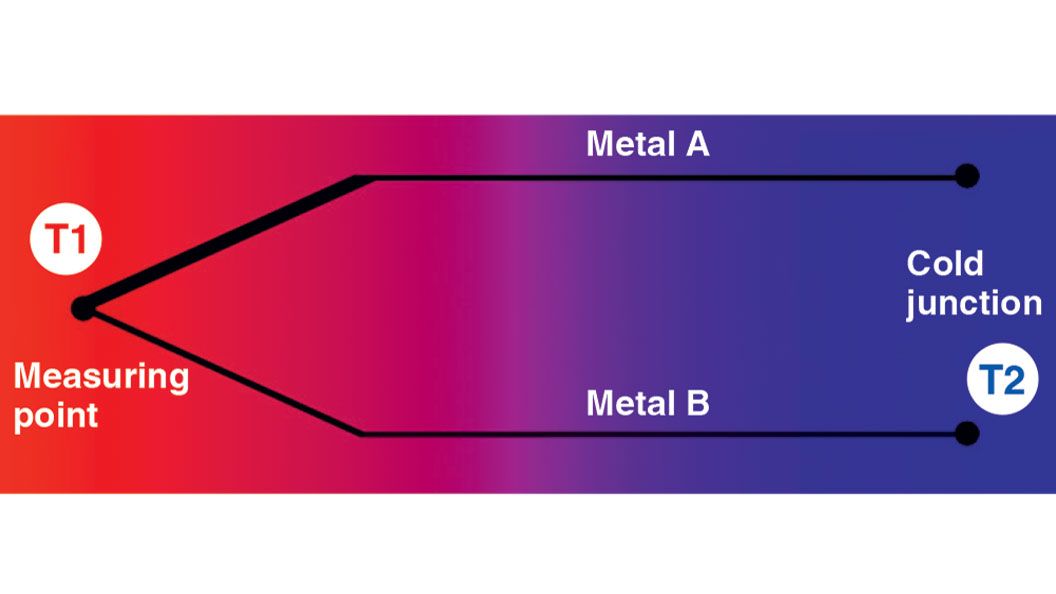
1. LabVIEW图形化编程环境介绍
LabVIEW,全称为Laboratory Virtual Instrument Engineering Workbench,是一种图形化编程语言和开发环境。它广泛应用于数据采集、仪器控制以及工业自动化等领域。LabVIEW独特的图形编程方式使用数据流驱动模型,能够直观地将工程师的设计思维转换为实际的程序。
LabVIEW最核心的优势在于其丰富的数据采集和仪器控制库,以及强大的硬件兼容性。通过内置的函数库,开发者可以轻松实现对各类硬件的读写操作。它还支持并行执行多个任务,这对于实时数据监控和分析来说至关重要。
LabVIEW的图形化界面设计,提供了视觉化编程的便捷性,使得程序调试和维护更加高效。对于复杂的控制逻辑,开发者可以快速构建并迭代优化,大大缩短了项目开发周期。接下来的章节中,我们将深入探讨如何利用LabVIEW实现具体的工业自动化应用。
2. 温度传感器控制与监控
温度是工业与科研中经常需要监测的重要参数之一,而温度传感器是实现这一监测的关键设备。在本章中,我们将深入探讨如何选择合适的温度传感器,并使用LabVIEW图形化编程环境来实现温度控制与监控。
2.1 温度传感器的选型与工作原理
2.1.1 传感器选型标准
温度传感器的选择标准涵盖多个方面,首先需要明确监测的温度范围,以确保所选传感器的工作温度上限能够满足应用需求。其次,考虑精度和灵敏度,这是确保监测数据准确性的关键指标。此外,传感器的响应时间也是一个重要参数,它决定了系统对温度变化做出反应的速度。在选择传感器时,还应考虑它的稳定性、耐久性以及是否具有良好的线性度。最后,成本效益分析也是影响选择的一个重要因素。
2.1.2 温度传感器工作原理
温度传感器通常分为热电偶、热电阻和半导体传感器等类型。热电偶工作原理基于塞贝克效应,当两种不同的导体连接形成回路,并且两个连接点之间存在温差时,会在回路中产生电压,通过测量这个电压可以确定温度。热电阻传感器则基于温度对电阻值的影响,通常使用铂、铜等材料制成,其电阻值随温度变化而线性变化。半导体传感器如集成温度传感器,则利用了半导体材料随温度变化的导电性能差异。
2.2 温度传感器的LabVIEW控制
2.2.1 LabVIEW与硬件接口
为了在LabVIEW中控制温度传感器,首先需要确保硬件接口已经正确配置。LabVIEW与硬件的接口主要依赖于数据采集卡(DAQ)和相应的驱动程序。在硬件安装好之后,可以使用LabVIEW的DAQ Assistant来配置与硬件通信的参数,如采样率、通道选择、输入范围等。这些参数的设定将直接影响到数据采集的准确性和实时性。
// LabVIEW 伪代码示例
// 初始化数据采集任务
VI = DAQmx Create Task("TempControlTask");
// 配置AI通道,用于读取热电阻传感器的信号
VI = DAQmx Create AI Voltage Chan(VI, "Dev1/ai0", "Temperature", -1.0, 1.0,DAQmxValVolts,DAQmxValDiff);
// 启动数据采集
VI = DAQmx Start Task(VI);
2.2.2 控制程序的实现方法
在LabVIEW中,控制程序的实现涉及对硬件接口的读写操作。温度监控的关键在于实时读取传感器数据,并通过软件进行处理和显示。在LabVIEW中,可以使用While循环结构不断执行读取操作,并在前面板上更新显示温度值。对于温度控制,通常需要根据读取的温度值计算出与目标温度的偏差,再通过PID控制器算法进行温度的闭环控制。
// LabVIEW 伪代码示例
// While循环结构,用于实时更新温度监控与控制
While(1) {
// 读取传感器当前温度
currentTemperature = DAQmx Read Analog Voltage(VI);
// 如果超出预设温度范围,则调整输出,进行温度控制
If(currentTemperature < setPoint) {
output += adjustment;
} Else {
output -= adjustment;
}
// 将控制输出信号发送至加热器或冷却器
DAQmx Write Analog Voltage(VI, output);
// 在前面板上显示当前温度值
UpdateTemperatureDisplay(currentTemperature);
}
在实现过程中,为了实现更精确的温度控制,可以使用PID控件进行参数自整定,以获得理想的控制效果。通过LabVIEW的PID控件,可以很轻松地在前面板上动态调整PID参数,实时观察温度控制的效果。
在本章中,我们介绍了温度传感器的选择标准、工作原理以及如何在LabVIEW中通过硬件接口进行传感器数据的采集和控制。在后续的章节中,我们将进一步深入介绍如何通过LabVIEW实现实时数据的展示设计、参数设定界面的设计以及报警机制和数据记录与分析等高级功能。
3. 实时数据展示设计
3.1 图形化用户界面设计基础
3.1.1 界面布局与设计原则
良好的图形化用户界面(GUI)是应用程序成功的关键因素之一。界面布局应当直观、简洁,能够让用户轻松理解并操作。在设计界面时,需要遵循以下设计原则:
- 一致性 :界面元素和操作逻辑要保持一致,这有助于用户快速熟悉应用程序。
- 简洁性 :避免不必要的复杂性,只显示相关的控件,减少用户的认知负担。
- 可访问性 :设计时考虑不同用户的需求,比如色彩使用上要考虑到色盲用户。
- 响应性 :确保界面响应用户的操作是迅速且直观的。
在LabVIEW中,使用VI(Virtual Instrument)模板作为创建GUI的基础。VI前板(Front Panel)是用户与程序交互的界面,而后板(Block Diagram)则用于编写程序逻辑。设计界面时,要在前板上合理布局控件,如图表、指示灯、开关等,以实现直观的数据展示和操作。
3.1.2 实时数据显示控件的使用
实时数据展示要求控件能够快速更新,反映最新的传感器读数。在LabVIEW中,有几种常用的实时数据显示控件:
- 图表 :用于展示随时间变化的数据序列。
- 图形 :用于展示静态或随时间变化的二维和三维图形。
- 指示灯 :用于直观显示布尔值或阈值状态。
- 数字控件 :用于显示实时的数字量。
创建图表控件时,需要配置其缓冲区大小以优化性能,太小可能导致数据覆盖,太大则增加内存消耗。使用图表时,可以设置其自动缩放功能,以适应数据的变化范围,确保数据显示不会溢出或过于微小。
3.2 数据展示的高级技术
3.2.1 数据图形化技术
数据图形化技术对于实时监控系统来说至关重要,它能够帮助用户快速理解数据的含义和趋势。LabVIEW提供了强大的图形化工具,可以通过以下方式增强数据的可视化效果:
- 曲线平滑 :使用数据平滑功能,减少图表中不必要的波动,使趋势更加清晰。
- 颜色映射 :为数据范围指定不同的颜色,通过颜色变化直观显示数据范围或阈值状态。
- 多曲线对比 :在一个图表中展示多个数据序列,便于对比分析。
3.2.2 动态数据更新机制
动态数据更新是实时监控系统的另一个关键特性。LabVIEW中可以使用队列、事件、定时器等结构实现数据的实时更新。下面是一个简单示例,展示如何在LabVIEW中实现一个动态更新的图表:
// 生成随机数据并更新图表的示例代码
While True
// 生成一个随机数模拟实时数据
New Data = Random Number()
// 使用图表的 Write Value 方法更新数据
Chart Write Value (Chart, New Data)
// 可以设置图表的更新频率
Wait (100 ms)
End While
在上面的代码示例中,通过一个无限循环,我们不断生成新的数据,并使用图表的 Write Value 方法更新图表。注意,我们还设置了一个短暂的等待时间( Wait ),以避免过快的数据更新导致图表无法清晰展示数据变化。
通过以上章节内容,我们完成了对LabVIEW环境下实时数据展示设计的介绍。从基础的界面布局和设计原则,到高级的数据图形化技术,以及动态数据更新的实现方法,本章节深入浅出地揭示了在LabVIEW中实现高效、直观、实时数据展示的关键要素。接下来,我们将探索如何进一步增强用户体验,设计出更具有交互性的参数设定界面。
4. 参数设定界面设计
4.1 参数设置界面布局
4.1.1 用户友好的界面布局
在LabVIEW中设计参数设置界面时,首要考虑的是用户的易用性和界面的直观性。一个优秀的用户界面布局应该能够使用户迅速识别出所有可用的选项,并且可以轻松地进行操作。
一个用户友好的参数设置界面通常包括以下几个要素:
- 清晰的标签 :为每个参数设置明确的标签,避免歧义,用户能够清楚地知道每个设置项的作用。
- 合理的分组 :将相关的设置项进行分组,使用分隔符或者布局上的区分来提高可读性。
- 默认值 :提供合理的默认参数设置,减少用户需要手动调整的次数。
- 动态提示信息 :为输入框等控件提供动态的提示信息,帮助用户理解如何正确填写或选择参数。
- 验证反馈 :在用户输入错误的数据时,能够给出错误提示,并指导用户如何更正。
4.1.2 参数输入与验证机制
参数输入是设置界面的核心,而验证机制则是确保参数正确性和有效性的关键步骤。在LabVIEW中,我们通常会用到以下几种输入验证方法:
- 范围验证 :确保参数值在指定的最小值和最大值之间。
- 格式验证 :检查参数是否符合特定的格式,如日期、时间、IP地址等。
- 依赖验证 :某些参数的值可能依赖于其他参数,验证逻辑需要确保这种依赖关系的正确性。
- 实时反馈 :在用户输入参数时,界面应该提供实时反馈,如提示信息或者颜色变化,帮助用户即时修正错误。
4.2 参数设定的程序实现
4.2.1 LabVIEW中的控件绑定
在LabVIEW中,控件(如旋钮、滑动条、数字输入框等)可以与程序中的变量或属性绑定,从而实现用户界面与程序逻辑之间的通信。绑定的过程可以通过以下步骤完成:
- 创建控件 :在LabVIEW的控件调色板中选取相应的控件类型。
- 创建控件引用 :在程序框图中创建一个对应的控件引用。
- 绑定引用 :将控件与对应的引用绑定,确保界面变化能够影响程序逻辑。
4.2.2 参数同步与状态监测
参数同步是指将用户界面中修改的参数值实时反映到程序逻辑中,而状态监测则是确保程序能够正确处理参数值并给出状态反馈。
实现参数同步的方法通常包括:
- 事件结构 :利用事件结构来响应界面控件的变化,从而更新程序状态。
- 数据绑定 :可以使用LabVIEW内置的数据绑定功能,简化参数同步过程。
状态监测则包括:
- 状态指示器 :在界面上添加状态指示器,比如LED灯、进度条等,来实时显示程序运行状态。
- 日志记录 :记录关键操作和错误信息到日志文件,便于后续分析和调试。
graph LR
A[用户在界面上修改参数值] --> B[事件结构响应]
B --> C[更新程序中的参数]
C --> D[状态监测机制分析参数变化]
D --> E[实时反馈到用户界面]
在LabVIEW中实现上述功能的代码块示例如下:
// 事件结构响应代码示例
Case Structure
Event Structure
Event Case
// 事件处理代码...
逻辑分析:在上述代码块中,LabVIEW的事件结构用来捕捉界面上的用户操作事件。每当界面上的控件(如数值输入框)发生变化时,事件结构就会响应这一变化,然后根据相应的事件来更新程序内部的状态变量。
参数同步和状态监测的实现确保了用户操作的即时性和准确性,同时也为系统的稳定运行提供了保障。
5. 报警机制实现
5.1 报警逻辑的设计
5.1.1 报警阈值的设定
在任何报警系统设计中,设置合适的报警阈值至关重要。阈值的设定基于对系统运行状态的深入理解,以及对可能遇到的异常情况的预期。阈值过高可能导致真正的异常情况被忽视,而阈值过低则会引发过多的误报。为确保报警机制的有效性和准确性,阈值的设定应遵循以下步骤:
- 数据收集:首先需要收集足够的数据,对传感器的正常工作范围进行统计分析。使用历史数据绘制分布图,确定正常值的范围。
- 确定阈值范围:结合行业标准和安全要求,确定一个阈值范围。比如,对于温度传感器,可以设定一个基准温度,并在此基础上设定一个正负波动范围。
- 测试与调整:在实际操作环境中测试设定的阈值,观察报警系统的响应是否合理。根据实际情况对阈值进行微调。
例如,在LabVIEW环境中,可以通过以下方式设定温度报警阈值:
// 示例代码:设定温度报警阈值
temperatureThreshold = 30; // 温度阈值设定为30°C
if (currentTemperature > temperatureThreshold) {
// 当前温度超过阈值,触发报警
}
5.1.2 报警触发条件的逻辑设计
报警条件的逻辑设计不仅需要考虑单个传感器的阈值,还需考虑多传感器组合的报警情况。多条件触发逻辑可以是简单的逻辑AND和逻辑OR组合,也可以是基于时间、环境因素或操作条件的复杂逻辑。
- 单一条件报警:最简单的报警逻辑是单一条件触发,例如温度超过设定值则报警。
- 组合条件报警:在复杂系统中,多个条件可能需要同时满足才会触发报警。例如,温度和压力同时超出预设范围才报警。
- 序列条件报警:有的情况下,一个报警事件可能需要连续多个时间点的读数都超过阈值才会触发,以避免临时波动导致误报。
在LabVIEW中实现组合报警逻辑的代码示例:
// 示例代码:组合条件报警逻辑
IF (currentTemperature > highTemperatureThreshold AND currentPressure > highPressureThreshold) THEN
// 同时满足高温和高压条件,触发组合报警
ELSE IF (currentTemperature > highTemperatureThreshold) THEN
// 仅满足高温条件,触发单条件报警
ELSE
// 未触发任何报警
END IF
5.2 报警系统的LabVIEW实现
5.2.1 报警界面的用户交互
报警界面是人机交互的关键部分,它需要直观、易懂,并允许用户快速响应报警事件。在LabVIEW中,可以通过图形和指示灯来区分正常和报警状态。报警界面应包括以下元素:
- 实时数据指示:以数字或图表形式实时显示关键参数,如温度、压力等。
- 报警指示灯:使用颜色(如红色表示报警)和闪烁效果来提示用户报警状态。
- 报警详细信息:提供报警发生时的详细数据,如具体的时间戳、参数值和可能的原因。
- 报警确认和重置功能:允许用户在采取措施后,确认并关闭报警,以及在误报情况下重置报警。
报警界面的LabVIEW实现代码示例:
// 示例代码:报警界面实现
BuildAlarmPanel(currentTemperature, highTemperatureThreshold, isAlarmActive);
其中 BuildAlarmPanel 是一个自定义函数,负责创建和更新报警界面, currentTemperature 是当前温度读数, highTemperatureThreshold 是温度报警阈值, isAlarmActive 是一个布尔变量,指示是否处于报警状态。
5.2.2 系统报警状态的监测与反馈
系统报警状态的监测和反馈需要准确无误,及时通知相关操作人员。在实现时,应确保以下几点:
- 实时监测:系统需不断监测传感器数据,实时检测是否触发报警条件。
- 通知机制:一旦报警条件被触发,系统应立即通知操作人员,通过声音、视觉或消息推送等多种方式。
- 记录日志:所有报警事件都应记录在系统日志中,便于后续分析和审计。
- 反馈确认:系统应允许操作人员对报警事件进行确认,并记录确认动作的时间和人员信息。
在LabVIEW环境中,可以通过事件结构和循环结构来实现监测逻辑,代码示例如下:
// 事件结构中处理报警确认和记录
WHILE (true) DO
Wait(0.1); // 每0.1秒检查一次
IF (IsAlarmConditionMet(currentData)) THEN
IF NOT (WasAlarmAcknowledged(lastCheckTime)) THEN
TriggerAlarm();
LogEvent("Alarm triggered at " + lastCheckTime);
END IF
ELSE
IF (WasAlarmAcknowledged(lastCheckTime)) THEN
ResetAlarm();
END IF
END IF
END WHILE
在上述代码中, IsAlarmConditionMet 是一个检测当前数据是否满足报警条件的函数, WasAlarmAcknowledged 检查上次检查时是否已确认报警, TriggerAlarm 和 ResetAlarm 分别用于触发和重置报警状态,而 LogEvent 用于记录事件。
通过上述章节内容,我们详细讨论了LabVIEW中报警机制的理论基础和实现方法,包括报警逻辑的设计和系统报警状态的监测与反馈。这些内容不仅适用于温度传感器,也可以广泛应用于其他类型的传感器和监控系统中。接下来,我们将深入探讨数据记录与分析设置,进一步完善我们的监控系统。
6. 数据记录与分析设置
6.1 数据存储与记录方法
6.1.1 数据记录的格式与存储方式
在LabVIEW中,数据记录通常涉及到选择合适的文件格式和存储方式以确保数据的完整性和便于后续分析。常见的数据记录格式有:
- 文本文件(.txt, .csv) :易于阅读和编辑,适用于不需要复杂结构的轻量级数据记录。
- 二进制文件(.bin, .lvm) :存储效率高,读写速度快,适合大量数据的存储,但需依赖LabVIEW进行解析。
- TDMS文件 :专为LabVIEW设计的一种高效数据存储格式,具有压缩和快速读写特性,支持多通道数据。
选择合适的存储方式是根据实际需求和数据特点来决定的。对于实时性要求高的应用场景,TDMS格式是推荐选择,因为其提供了快速的数据写入能力,并且可以设置循环缓冲区,方便数据的高效记录。
6.1.2 实时数据记录的LabVIEW实现
在LabVIEW中实现实时数据记录,通常需要以下几个步骤:
- 配置文件I/O :在LabVIEW中使用File I/O函数来配置数据记录的路径、文件名以及使用的格式。
- 数据写入操作 :根据配置信息,使用Write to Measurement File或Write to Binary File等函数将数据写入文件。
- 循环记录机制 :通过While循环不断获取实时数据,并在每个循环迭代中更新数据记录。
- 异常处理 :确保数据记录过程中遇到错误能够进行适当的异常处理,例如,写入失败时记录错误信息并重启数据记录。
以下是一个简单的TDMS实时数据记录的LabVIEW代码块示例:
While True
// 获取实时数据
data = AcquireData()
// 文件路径配置
filePath = "C:\Data\Record.tdms"
// 写入TDMS文件
Write to Measurement File (TDMS) {
Path: filePath,
Data: data,
Action: "Write"
}
// 可选的延时以控制记录频率
Wait (ms) {Milliseconds: 1000}
End While
在上述代码中, AcquireData() 函数用于获取新的实时数据, Write to Measurement File (TDMS) 函数则负责将数据写入指定的TDMS文件。注意,循环中的延时控制是一个简单的方法来控制记录频率,但在实际应用中可能需要更复杂的逻辑来精确控制。
6.2 数据的分析与可视化
6.2.1 数据分析技术的选择
数据分析是处理从传感器收集到的数据并提取有用信息的过程。在LabVIEW中,分析技术的选择取决于数据的类型和分析目标。以下是一些常用的LabVIEW数据分析工具和技术:
- 信号处理VI :包括滤波、FFT(快速傅里叶变换)、峰值检测等。
- 统计分析VI :用于计算平均值、标准差、方差等。
- 曲线拟合VI :根据数据集寻找最佳拟合曲线或模型。
- 机器学习算法 :用于模式识别、预测分析等复杂任务。
选择合适的技术需要基于具体的应用场景和分析目标。例如,如果目标是分析振动数据,FFT分析工具将是不二之选。
6.2.2 数据可视化的方法与技巧
数据可视化是将分析结果转换为图形、图表或动画,以便于观察和解释。LabVIEW提供了丰富的VI来进行数据的可视化,常见的方法包括:
- 波形图 :动态展示随时间变化的数据。
- 图表 :以柱状图、饼图等形式展示静态数据。
- 3D图形 :用于多维数据的展示,如温度分布。
选择适合的可视化方法需要理解数据的特性和分析目标。例如,对于展示实时数据,波形图是常用的选择,因为它可以直观显示数据的趋势和变化。而对于展示最终结果或统计信息,柱状图或饼图可能更加适合。
数据可视化的技巧在于如何将原始数据通过图表和图形转化为易于理解的信息。在LabVIEW中,可以通过调整图表的属性来改善视觉效果,如设置颜色、字体、图例等,甚至可以使用图形控制板来动态调整图形的视角和显示方式,提供更好的用户体验。
总之,数据记录与分析设置是保证数据能够被妥善保存和深入理解的重要步骤。通过有效的存储和记录机制以及合理的数据分析和可视化方法,可以大大提高数据处理的效率和结果的准确性。
简介:LabVIEW是一种图形化编程环境,用于开发数据采集、测试测量和控制系统。本文介绍如何使用LabVIEW实现温度传感器的控制与监控,并涵盖实时数据展示、参数设定、报警机制以及数据记录和分析。LabVIEW可以与多种温度传感器如热电偶、RTD或热敏电阻连接,并通过DAQmx驱动程序与硬件通信。文章详细说明了监控界面的设计,包括友好的GUI、报警功能的实现以及数据记录的设置。通过掌握LabVIEW编程概念和DAQmx API,开发者可以构建一个高效的温度监控系统。
























 2337
2337

 被折叠的 条评论
为什么被折叠?
被折叠的 条评论
为什么被折叠?








